
 ga
ga  English
English  Español
Español  中國人
中國人  Tiếng Việt
Tiếng Việt  Deutsch
Deutsch  Українська
Українська  Português
Português  Français
Français  भारतीय
भारतीय  Türkçe
Türkçe  한국인
한국인  Italiano
Italiano  اردو
اردو  Indonesia
Indonesia  Polski
Polski Is éard atá i gceist le Track (DNT) suíomh atá le fáil i mbrabhsálaithe gréasáin agus uirlis bhogearraí atá deartha chun rianú a dhéanamh ar ghníomhaíochtaí ar líne úsáideoirí. Nuair a chuirtear i ngníomh é, cuireann an ghné seo iarratais chuig láithreáin ghréasáin, ag cur in iúl dóibh go bhfuil rogha an úsáideora ann maidir le rianú le haghaidh anailísíochta agus pearsanaithe.
Níl an caighdeán “Ná Track” ceangailteach ó thaobh dlí de, agus níl oibleagáid ar shuíomhanna gréasáin an t -iarratas seo a chomhlíonadh. In ainneoin “Ná déan rianú”, d'fhéadfadh go leor suíomhanna gréasáin agus líonraí fógraíochta a roghnú neamhaird a dhéanamh ar na hiarratais seo agus leanúint ar aghaidh ag bailiú faisnéise gníomhaíochta úsáideoirí.
I gcásanna áirithe, d'fhéadfadh sé a bheith riachtanach an ghné seo a dhíchumasú. Mar shampla, chun trácht a fheabhsú, sonraí anailísíochta a bhailiú, nó sonraí a bhailiú le haghaidh méadrachtaí anailíseacha. Má leanann suíomh gréasáin an t -iarratas “DNT”, d'fhéadfadh na sonraí a bhailíonn sé a bheith neamhiomlán nó as a riocht. Anseo thíos, déanfaimid iniúchadh ar conas an ghné seo a dhíchumasú sna brabhsálaithe is coitianta.
Sula gcuireann tú an ghné “Ná Track” i Google Chrome a dhíchumasú, cinntigh go ndéantar do bhrabhsálaí a nuashonrú go dtí an leagan is déanaí. Lean na treoracha thíos:
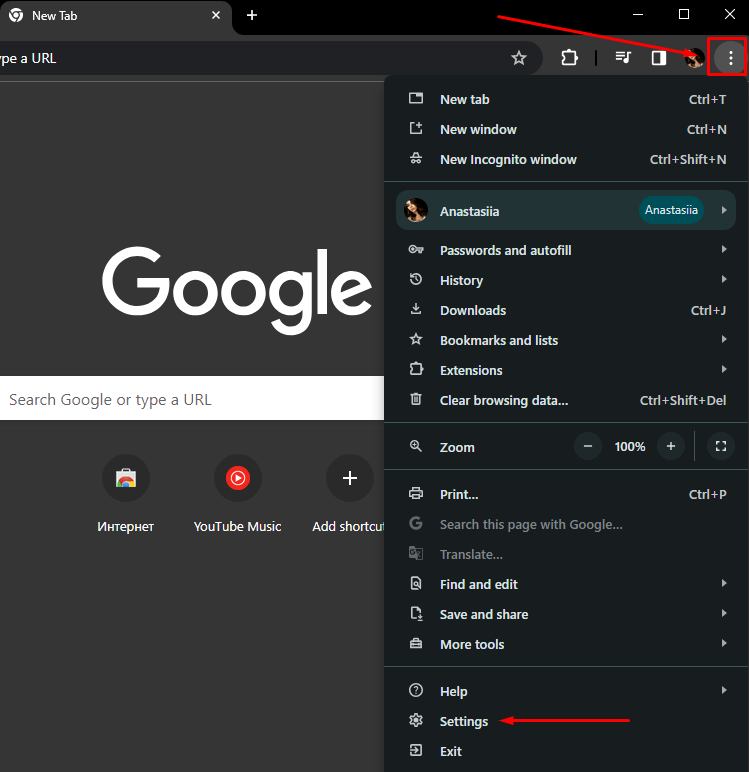
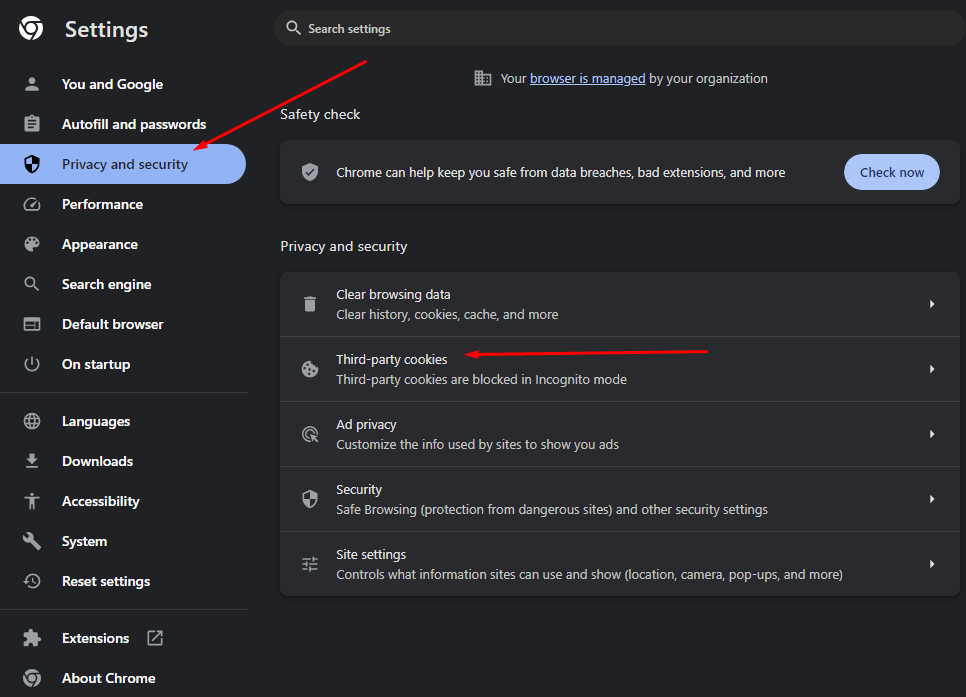
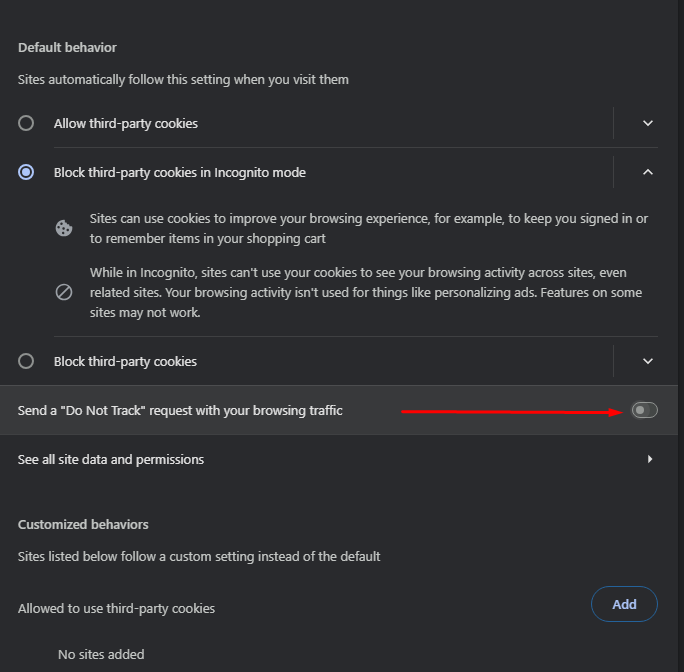
Cuimhnigh go ndéantar an rogha a mhúchadh de réir réamhshocraithe má tá Chrome curtha ar ais agat.
Sa bhrabhsálaí Firefox, cosúil le Chrome nó Chromium, tá an ghné “Ná Track” faoi mhíchumas de réir réamhshocraithe, rud a ligeann do shuíomhanna gréasáin faisnéis úsáideoirí a bhailiú. Is é an eisceacht ná fuinneoga brabhsálaí príobháideacha, áit nach bhfuil rian i gcónaí gníomhach. Chun an suíomh a choigeartú, lean na céimeanna thíos:
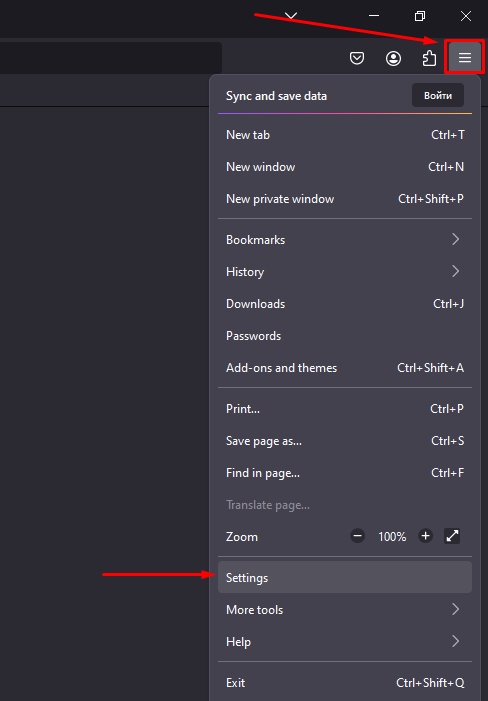
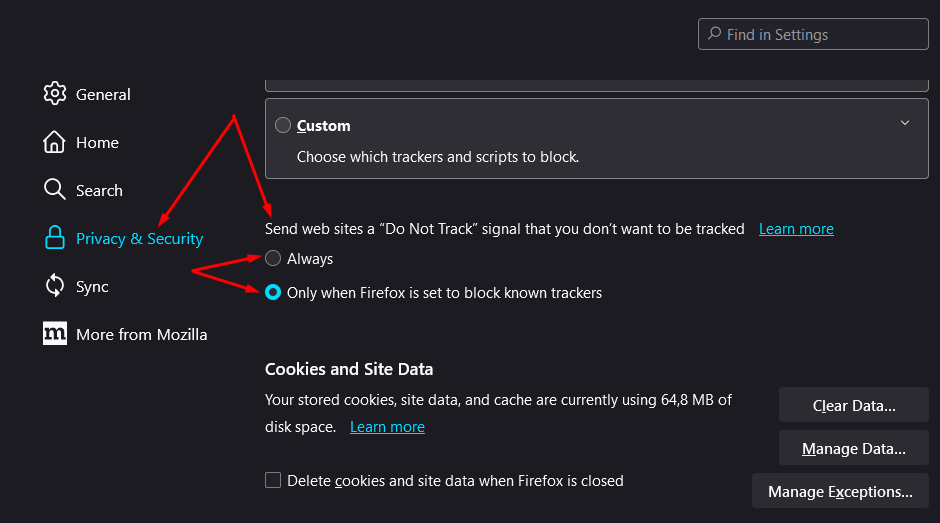
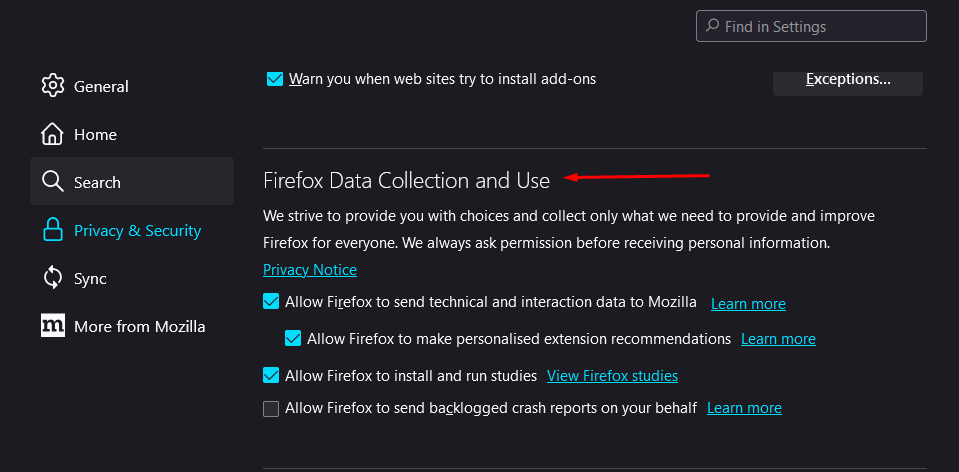
Maidir leis an leibhéal príobháideachta is airde ar do líonra, moltar do gach bosca ticbhosca a dhíchumasú. Mar sin féin, más fearr leat fógraíocht phearsantaithe agus má tá tú compordach le do chuid gníomhaíochtaí ar líne a bheith le feiceáil, is féidir leat na socruithe réamhshocraithe a fhágáil.
Sna leaganacha is déanaí de Opera, chun an ghné “Ná Track” a dhíchumasú, lean na céimeanna seo:
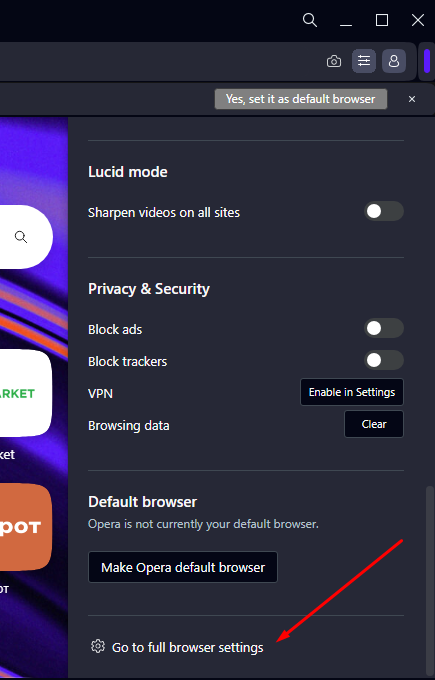
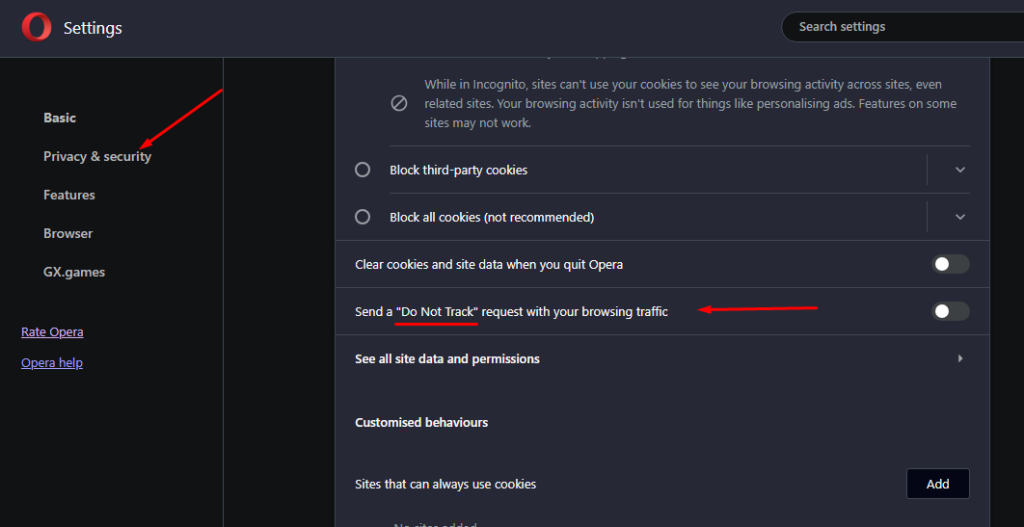
I Microsoft Edge, tá an ghné “Ná Track” faoi mhíchumas de réir réamhshocraithe. Chun an ghné seo a bhainistiú, ní mór duit na céimeanna seo a leanúint:
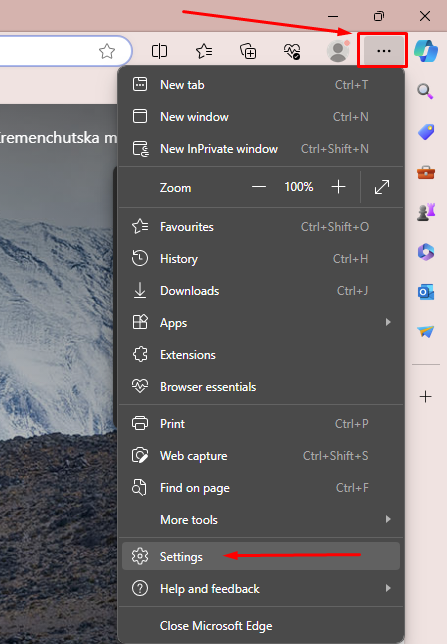
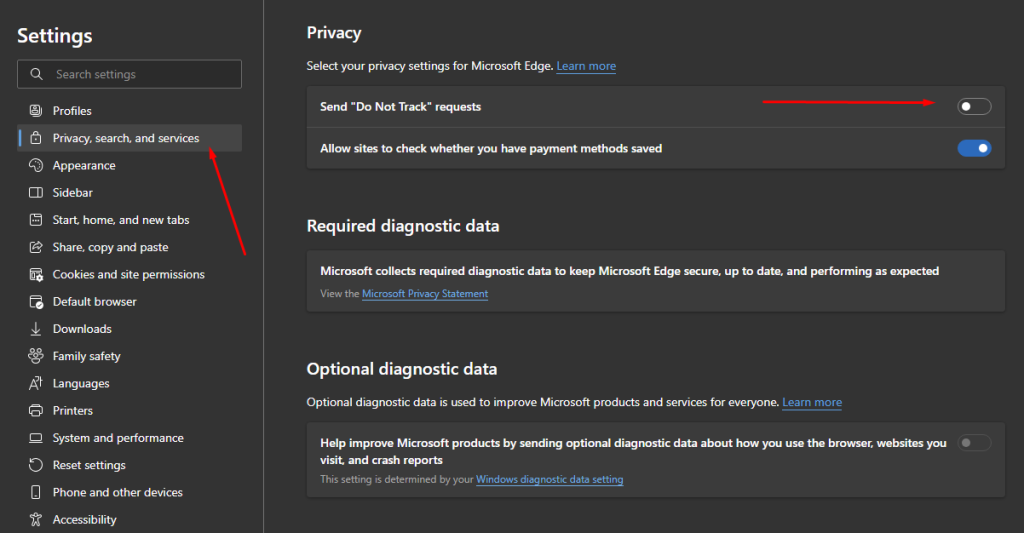
Tríd an ghné “Ná Track” a dhíchumasú i mbrabhsálaithe coitianta, ceadaíonn tú an fhaisnéis atá riachtanach le haghaidh anailísíochta a rianú agus sonraí tábhachtacha a bhailiú le haghaidh idirghníomhaíochta breise le láithreáin ghréasáin.
Tuairimí: 0